In Windows, 8 durante l’avvio di Windows Metro Start Screen display è guardato assolutamente diverso da Windows 7 o Vista. Quindi, l’utente si sentirà a disagio nell’usarlo inizialmente. In realtà, l’utente non può lavorare comodamente con Metro apps finestra facilmente, Quindi vuole saltare metro schermata di avvio e ripristinare la modalità desktop in Windows 8 durante l’avvio del computer.
Anche se, diversi suggerimenti sono stati trovati per disabilitare metro screen e attivare la modalità desktop in Windows 8, ma software di terze parti è facile.
Come rimuovere Metro Screen App da Windows 8
Primo metodo –
Disabilitare Metro screen da Metro UI Tweaker Tool Software –
Scarica Metro UI Tweaker Per Windows 8
- è necessario scaricare questo software attraverso il link qui sopra. Questo software è disponibile in formato Zip con il nome della cartella MUITW8. Estrala.
- Ora trova l’icona del software Metro UI Tweaker.exe nella cartella estratta e fare clic destro e scegliere Esegui come amministratore in un menu a discesa.
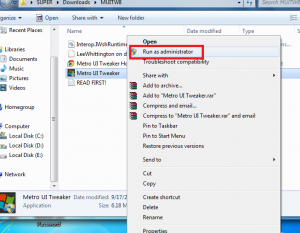
- La prima schermata di questo software ha più opzioni di casella di controllo. Seleziona la casella-Disattiva il menu Start di Metro.
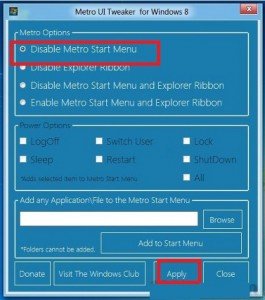
- Infine, fare clic sul pulsante Applica in basso.
- Ti chiede di riavviare il computer. Fare clic su sì.
Ora la finestra dello schermo metro si disattiva dalla modalità di avvio e desktop e Windows 8 sarà simile a Windows 7.
Secondo metodo
Disabilita Metro screen e ripristina desktop con Classic Starter Software –
Scarica Classic Starter Software
- Scarica Classic Starter Software attraverso il link sopra in formato ZIP.
- Estrai i file di download in una nuova cartella e trova l’icona – Classic start.exe.
- Premere il tasto destro del mouse su di esso e selezionare Esegui come amministratore.
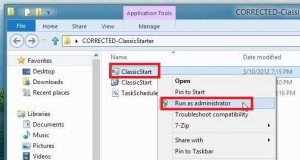
- Viene visualizzata una nuova scheda con opzione singola in middle – Logon a Metro Desktop.
- Fare clic su di esso per applicare nuove impostazioni in pochi istanti.
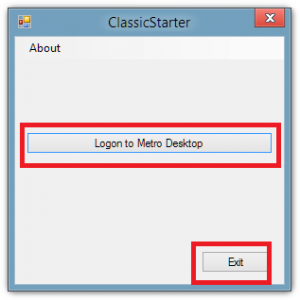
- Ora premi il pulsante Esci in basso per chiudere questo software.
- Non appena si accede a Windows 8 dopo il riavvio, la modalità desktop mostrerà come Windows 7 automaticamente al posto della schermata di avvio di metro in Avvio di Windows 8.
